如何用音乐制作幻灯片

我们生活在一个数字化的时代,这个世界可能真的就是你的噩梦,即使是最简单的任务,比如制作幻灯片,也可能会遇到困难。所有这些以电子商务为中心的免费或高级服务都无法改变现状。不过,如果你在制作引人入胜的幻灯片或宣传短片时遇到困难,那么,无需成为高级数字设计专家,就能轻松操作引人注目的内容的软件就非常重要。当数字技术的精湛可以成就或毁掉你的品牌时,关键是要知道在什么地方稍加润色就能产生重大影响。
尤其是幻灯片,它是一种在展示图像、照片、GIF 或产品的同时打包信息的好方法。遗憾的是,简单的幻灯片可能不足以吸引用户的上网兴趣。

解决这一问题的办法就是在项目中加入音乐。毕竟,谁不喜欢音乐呢?因此,音乐幻灯片就更棒了。如果你不知道如何在幻灯片中添加音乐,也没问题。只需启动Wave.video,然后继续阅读这份简单易懂的指南,了解如何制作带有音乐的幻灯片!
为什么要制作有音乐的幻灯片?
如果您在 Facebook 或 Instagram 上滚动浏览,遇到一个您最喜欢的品牌精心制作的幻灯片,但它完全没有声音,您可能会把它看完吗?可能不会。
作为企业,您的主要目标之一就是让用户参与到您的内容中来。如果品牌忠实用户对观看你的无声幻灯片不感兴趣,那么你就很难说服非忠实用户收看。
作为一家企业,您的主要目标之一就是让用户持续关注您的内容
添加音乐背景会立即改变一切。它不仅能增加深度,而且朗朗上口的旋律也能让用户全神贯注。音乐还能调动观众的情绪。
想让观众对您的特别新闻或产品感到兴奋吗?在幻灯片中加入一首欢快、愉悦的广告歌,让他们始终保持高昂的情绪。如果你想拨动人们的心弦,一首悲伤的歌曲也能达到这个目的。制作带有音乐的幻灯片是让新老用户被新材料吸引的好方法。
如何在 Wave.video 中制作带音乐的幻灯片
步骤 1:创建项目
首先,输入您的 Wave.video 账户。如果您还没有 Wave.video 账户,请随时创建一个(只需不到一分钟的时间)。进入 "我的项目",点击蓝色的 "+创建 "按钮。如果想从头开始制作幻灯片,请选择 空白视频。
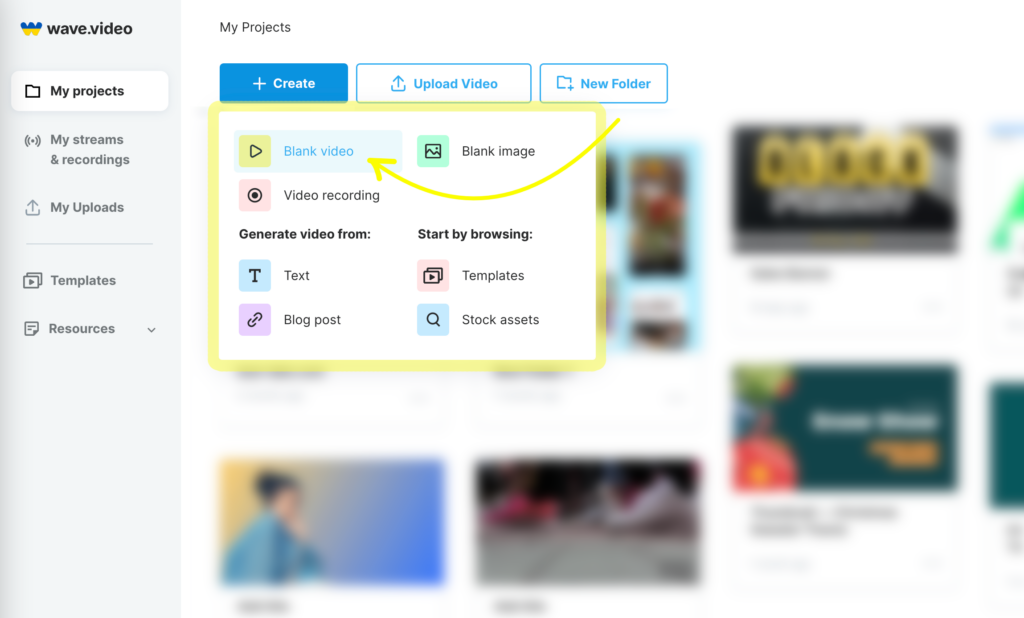
首先,您需要确定幻灯片的格式。
- 横向(16:9)适用于 YouTube、Facebook 和 Twitter feed
- 正方形(1:1) 用于 Instagram、Facebook 和 Pinterest
- 故事(9:16)用于 Instagram(故事和片段)、Facebook 故事、TikTok 和 Snapchat
- 垂直(4:5) 用于 Facebook、Instagram 和 Linkedin feed
这里有一个专业建议:方形格式是制作带有音乐的幻灯片的完美选择,尤其是对于那些主要使用移动设备与您或您品牌的社交媒体(Facebook、Instagram 等)进行互动的受众而言。
无论您最终计划通过哪种社交渠道分享,都有足够多的格式可确保受众获得舒适的观看体验,无论他们是通过手机还是电脑观看。只要选择适合自己的格式,就可以开始了。就是这样。难道你不喜欢事情变得简单吗?
第 2 步:为幻灯片选择内容
你能想象没有内容的幻灯片会吸引人吗?我们无法想象,所以下一步就是选择适当的图片和视频组合作为你的构件。如果您希望幻灯片完全由图片或视频片段组成,那也完全没问题。毕竟,这是您的项目。有了Wave.video 素材库,图片和视频的选择多种多样;天马行空。
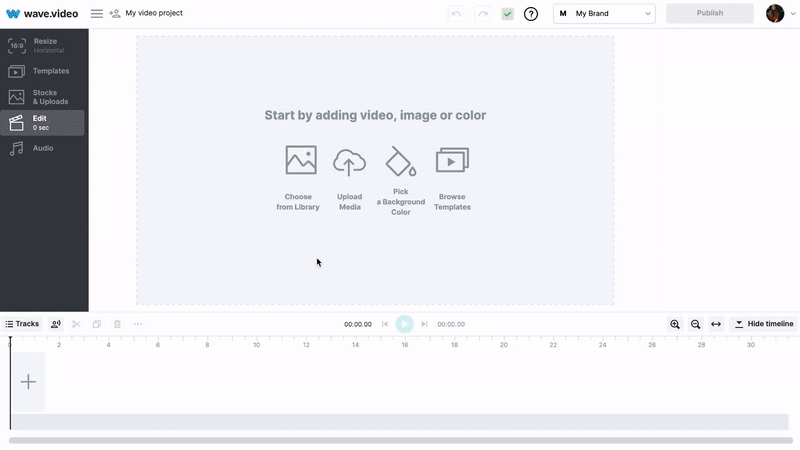
这里需要注意的是,要根据幻灯片的预期目的选择合适的内容。如果你能完全利用我们的素材库构建一个项目,那就太棒了!
但是,图片库中的内容并不总能满足人们的个性化需求。如果您的特定愿景属于这种情况,请选择上传自己的图片和视频 素材。
整合自己的内容非常简单。如果你刚刚开始你的项目,请点击上传媒体,或在左侧菜单中进入库存和上传部分,点击蓝色的上传按钮。下面的教程展示了将内容上传到 Wave.video 编辑器的整个过程。
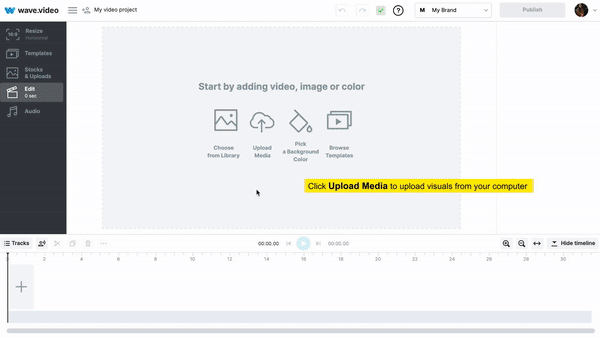
添加后,您上传的内容将一直保留在 "上传 "选项卡下。要在幻灯片中加入这些内容,请将鼠标悬停在您想加入的图片或视频上,然后单击 "+添加"按钮。将您自己的素材与我们的资料库相结合,有助于确保您的项目对受众产生巨大的影响。
只需点击时间轴上的 "+"按钮,即可添加新幻灯片。
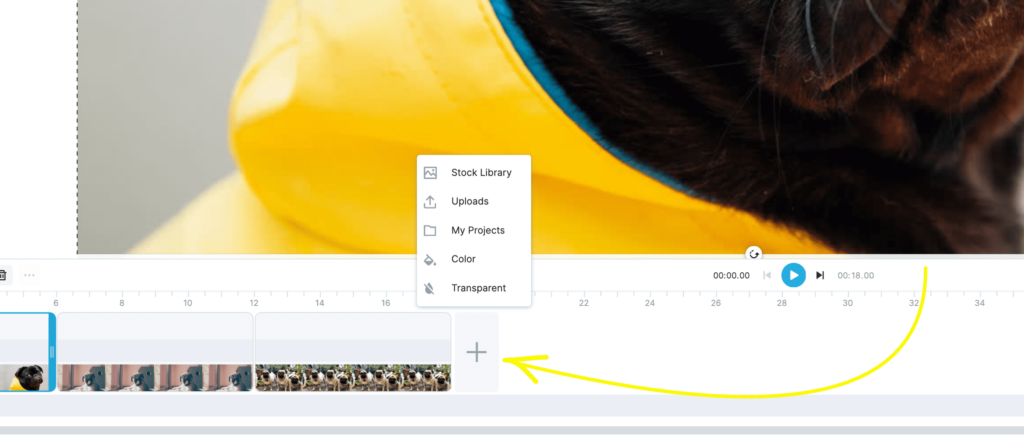
如果您有兴趣在幻灯片上添加品牌徽标水印,可以上传并放置在您认为合适的地方。在左侧菜单中点击水印,然后在右侧进入徽标部分,点击蓝色的上传徽标按钮。将其添加到幻灯片中,并根据品牌要求进行定制。
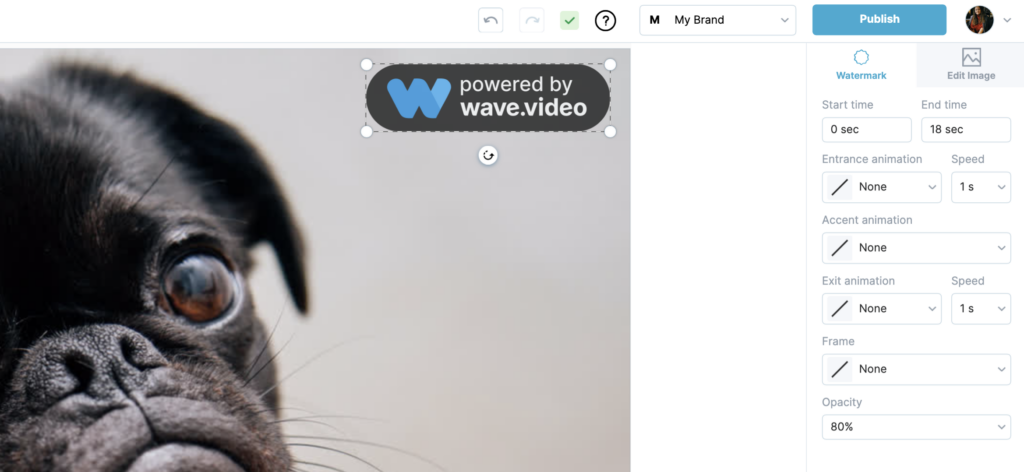
步骤 3:添加文字和品牌
虽然您当然可以让照片和视频为自己代言,但最好还是多花点心思,在图片滑过屏幕时,给受众提供一些简短的阅读内容。一个好的经验法则是保持简洁。
归根结底,你不希望幻灯片上出现过多的文字。最理想的情况是在屏幕上出现一句口号、一个品牌的座右铭或几个关键短语。如果要在任何幻灯片上使用完整的句子,请将其限制在一两个说明性的句子之内。
你不想让文字墙妨碍你欣赏美丽的幻灯片吧。
不要害怕使用不同的字体和颜色。但每张幻灯片不应使用不同的字体风格,否则会影响幻灯片的整体效果。根据项目的长度,坚持使用一到三种不同的字体。这样既能让你有机会改变,同时又不会让观众不知所措。
在左侧单击 "文本",即可打开 Wave.video 字体和文本模板库。选择您喜欢的一款,然后进行定制,以满足您的理想图像:大小、颜色、动画、背景、阴影等。
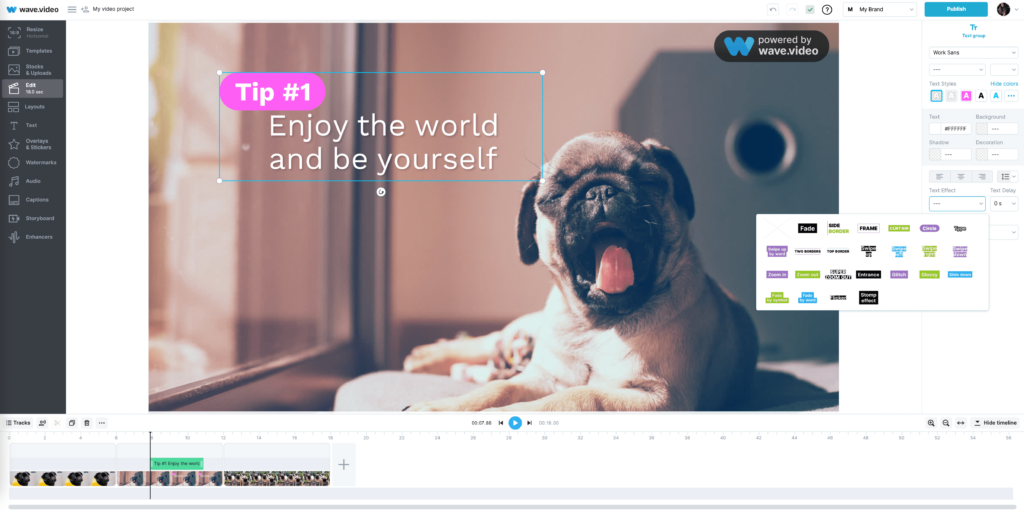
记住,幻灯片过渡也是必不可少的!在这方面,你也可以多一点乐趣。与字体不同,过渡效果很难让观众不知所措。
此外,让每张幻灯片都以相同的风格登场也很无趣。尝试使用 Wave.video 编辑器中提供的动画,让一切都令人兴奋。敞开创意之门,走向成功之路。
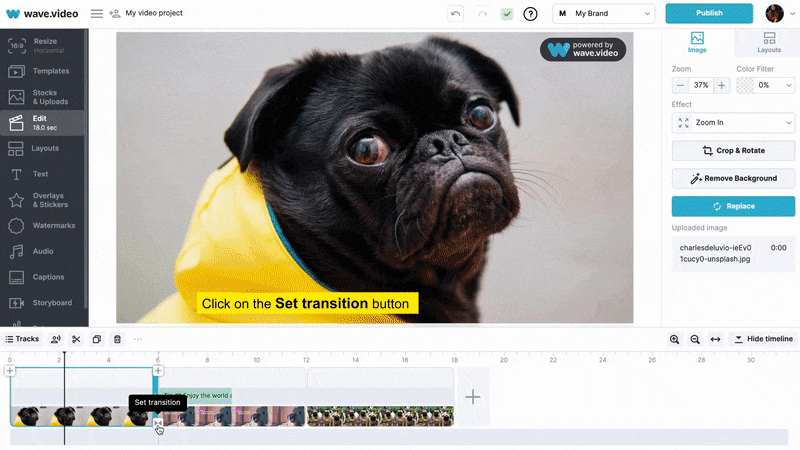
第 4 步:为幻灯片选择音乐
你可能会惊讶地发现,只需点击一下,就能找到许多不同长度和风格的音频素材。进入 Wave.video 音乐素材库,找到最适合你的幻灯片的声音。从考虑到商务用途的音乐到鼓舞人心的旋律,这里有大量可供选择的音乐。如果你要制作带有音乐的幻灯片,那么拥有一个选择丰富的音乐库是最合适不过的了。
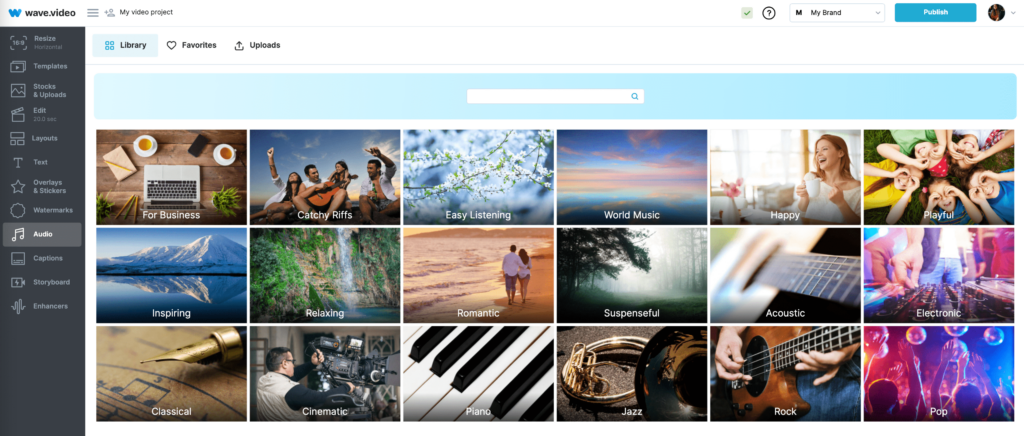
最棒的是,你可以将库存音频与自己上传的音乐进行混合和匹配,这有助于让你的音乐幻灯片更加独一无二。
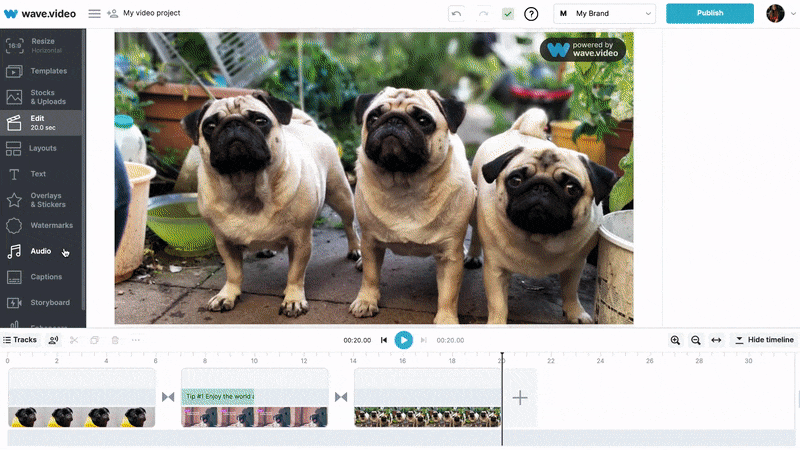
需要注意的是,幻灯片的长度和您选择的音乐应该相辅相成。如果您的幻灯片相对较短,例如 10 到15 秒,那么只需选择一首歌曲即可,因为尝试插入两首歌曲会让如此短的视频显得杂乱无章。
反之,如果你的视频时长为 30 秒或更长,就不要回避尝试两到三个不同的音乐 片段。在较长的视频中改变音频,会让你的音乐幻灯片更具个性,有助于吸引观众。
选择一些音乐后,你会被带回到编辑界面,在这里你可以定制适合幻灯片的音轨。如果决定添加更多音乐,只需点击+Audio按钮即可。
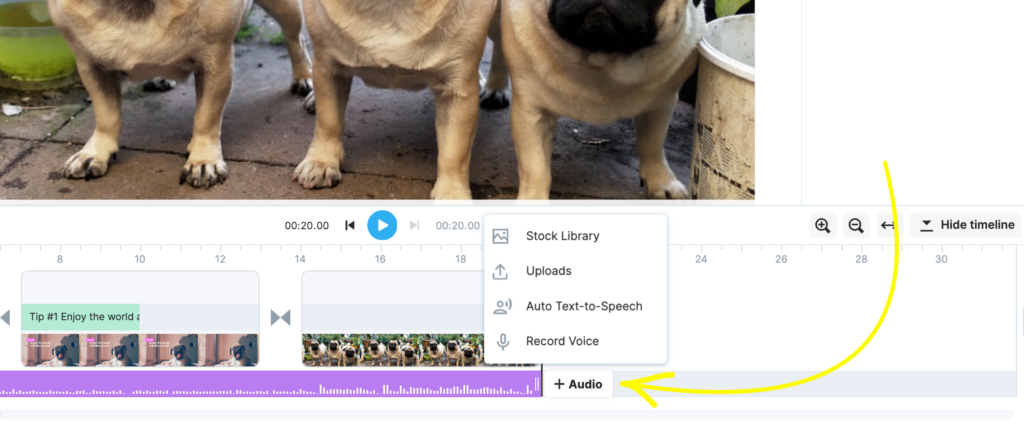
步骤 5:与世界分享
完成幻灯片编辑后,就到了最后一步。点击发布按钮并查看选项。我们建议使用视频格式下载幻灯片,因此请单击 "视频"。
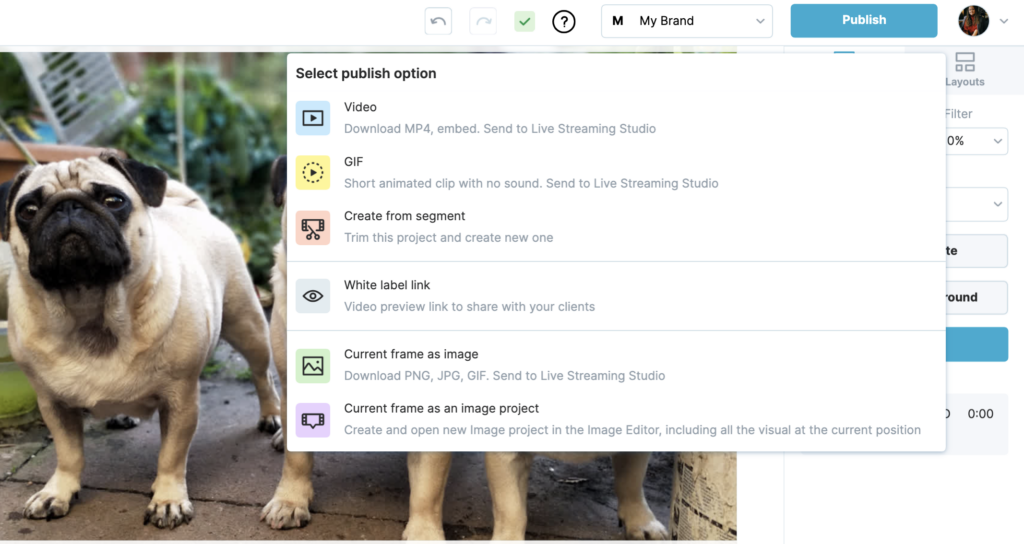
在此,您应选择幻灯片的详细信息:
- 分辨率(360p、480p、720p 或 1080p)
- 质量(优化或最高)
- 视频格式(*.mp4、*.mov 或 .*webm)
接下来,点击 "渲染"。渲染结束后,您可以将幻灯片下载到电脑,或直接发布到您的社交媒体配置文件(YouTube、Facebook、Instagram 等)。
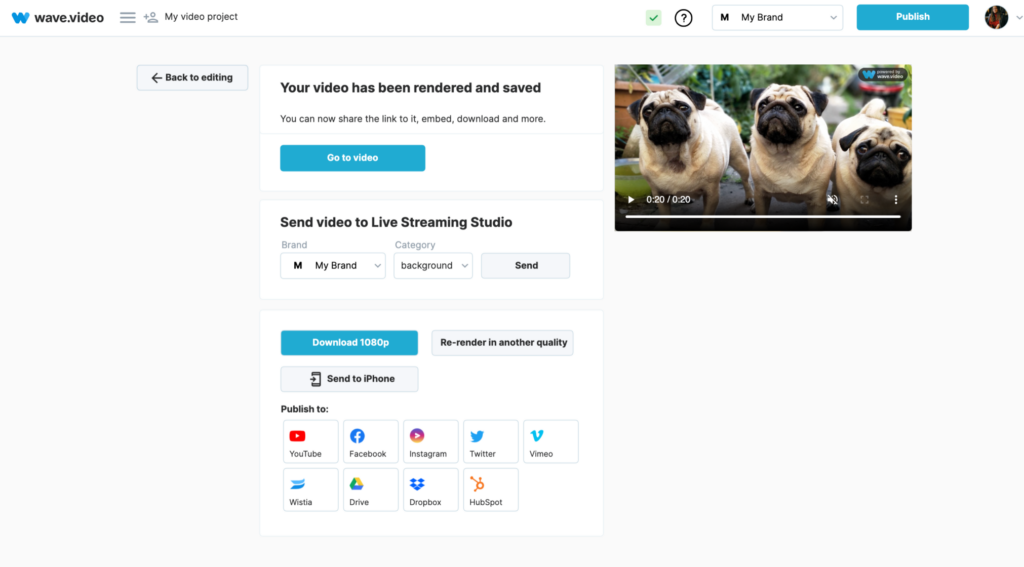
因此,在本指南中,我们介绍了制作带有音乐的时髦幻灯片的所有基本步骤。要知道,要为你的企业或个人创建引人注目的幻灯片,并不需要成为专家。如果你遇到困难,本指南将随时为你提供帮助。现在,把这个宝贝放飞到大自然中,让你的作品被人们看到和听到吧!
如果你想知道如何免费为视频添加音乐,请查看 Wave.Video!视频




